Kehyksen tyyli
Voit muokata valitun kehyksen ominaisuuksia ja ulkoasua Kehys-välilehdellä.

Voit muokata valitun kehyksen ominaisuuksia ja ulkoasua Kehys-välilehdellä.

|
|
Klikkaa painiketta Viivan väri tai Taustan väri valitaksesi vaihtoehtoisen värin perusväripaletista. Jos klikkaat Lisää värejä -vaihtoehtoa, voit valita minkä tahansa värin. |

Viivan paksuutta voit vaihtaa klikkaamalla ylös- ja alaspäin osoittavia nuolia sen jälkeen, kun olet joko kirjoittanut tekstilaatikkoon tai klikannut laatikkoa. Viivan paksuus asetetaan millimetreissä. 0 mm:n viivan paksuus piilottaa sen täysin.

Voit asettaa viivan piirrettäväksi kehyksen rajojen Sisäpuolelle tai Ulkopuolelle. Muuttaaksesi asetusta klikkaa Kehys-välilehdellä Tyyli-osiossa painiketta Lisää vaihtoehtoja  avataksesi Kehyksen tyyli -dialogin. Valitse dialogista Piirrä viiva kehyksen sisään.
avataksesi Kehyksen tyyli -dialogin. Valitse dialogista Piirrä viiva kehyksen sisään.
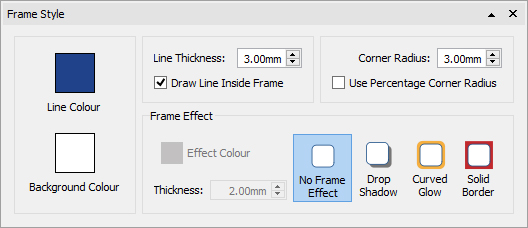
Muuttaaksesi kehyksen kulman pyöristystä, kirjoita arvo sille varattuun kenttään, klikkaa ylös- tai alaspäin osoittavia nuolia tai klikkaa laatikkoa ja paina näppäimistöllä nuolinäppäimiä ylös- tai alapäin. Kulman aste asetetaan millimetreissä. Jos aste on 0 mm, kulmia ei pyöristetä lainkaan, vaan ne ovat terävät.

Voit asettaa kulman asteen myös Prosenteissa.
Asettaaksesi kulman asteen prosenteissa klikkaa Kehys-välilehdellä Tyyli-osion painiketta Lisää vaihtoehtoja  avataksesi Kehyksen tyyli -dialogin. Valitse Pyöristä prosentteina.
avataksesi Kehyksen tyyli -dialogin. Valitse Pyöristä prosentteina.
|
|
Voit lisätä kehykseen heittovarjon tai muita tehosteita. Lisätäksesi heittovarjon klikkaa painiketta Heittovarjo. |
Muuttaaksesi heittovarjon ulkoasua tai lisätäksesi muita tehosteita klikkaa painiketta Lisää vaihtoehtoja  Kehys-välilehden Tyyli-osiossa avataksesi Kehyksen tyyli -dialogin.
Kehys-välilehden Tyyli-osiossa avataksesi Kehyksen tyyli -dialogin.
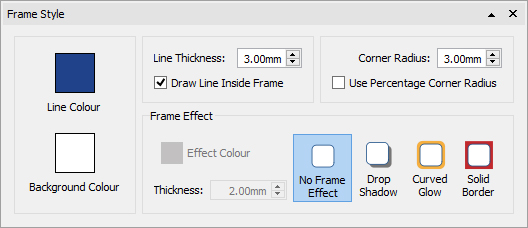
Kehyksen tyyli -dialogin osiossa Kehyksen tehosteet voit valita seuraavia tehosteita:
| Heittovarjo  |
Heijastus  |
Tasavärinen reuna  |
Jokaiselle voit lisäksi valita:
Muuttaaksesi heittovarjon, heijastuksen tai tasavärisen reunan läpinäkyvyyttä avaa väripaletti Efektin väri -painikkeella ja käytä läpinäkyvyyden liukusäädintä paletin oikealla puolella.

|
|
Kun olet muuttanut kehyksen tyyliä, voit 'kiinnittää' sen tyylin, jolloin voit luoda lisää kehyksiä käyttäen samaa tyyliä. Tyyli kiinnitetään klikkaamalla kehystä hiiren oikealla painikkeella ja valitsemalla Kiinnitä tämä tyyli. Kun haluat luoda uuden kehyksen käyttäen kiinnitettyä tyyliä, valitse Luo-työkaluvalikon Uusi kehys -pudotusvalikosta vaihtoehto Käytä kiinnitettyä tyyliä. Vaikka ohjelma sammutettaisiin välillä Kerro kuvin 3 muistaa kiinnittämäsi kehyksen tyylin kunnes se korvataan kiinnittämällä uusi tyyli. |